PS怎么将多张图拍你拼合成全景图?
发布时间:2017-11-14 17:58:05 作者:小笨要阳光  我要评论
我要评论
PS怎么将多张图拍你拼合成全景图?拍摄的图片不是全景图,想要通过后期做成全景图,该怎么使用ps制作全景图呢?下面我们就来看看详细的教程,需要的朋友可以参考下
(福利推荐:你还在原价购买阿里云服务器?现在阿里云0.8折限时抢购活动来啦!4核8G企业云服务器仅2998元/3年,立即抢购>>>:9i0i.cn/aliyun)
ps中想要制作一个全景图,该怎么制作呢?下面我们就来看看使用ps拼接图全景图的教程。

1、选择文件->脚本->将文件载入堆栈->在弹出的载入图层对话框中选择使用文件夹->点击浏览->在弹出的选择文件夹对话框中选择包含图片的文件夹->点击确定,如图:

2、在ps中就会新建出一个文档,在图层面板中就会出现需要修改的图层,如图:

3、选中所有图层->选择移动工具->在移动工具的选项栏中选择自动对齐图层->在弹出的自动对齐的对话框中选择投影->自动->点击确定,效果如图:


4、选中所有图层->选择编辑->自动混合图层->在自动混合图层对话框中选择混合方法->全景图->点击确定,效果如图:


5、选择裁剪工具->在裁剪工具的选项栏中选择裁剪方式为不受约束->对图片进行适当的裁剪->点击Enter键完成,效果如图:


以上就是ps制作全景图的教程,希望大家喜欢,请继续关注程序员之家。
相关推荐:
相关文章
 本教程教程序员之家的合成特效学习者使用Photoshop设计城市与自由概念合成海报,教程讲解的挺详细,合成的海报非常有意境,小编很喜欢,推荐给大家一起分享学习2017-11-10
本教程教程序员之家的合成特效学习者使用Photoshop设计城市与自由概念合成海报,教程讲解的挺详细,合成的海报非常有意境,小编很喜欢,推荐给大家一起分享学习2017-11-10 ps怎样创意合成一张美人鱼与啤酒的宣传海报?运用PHOTOSHOP软件,可以很简单的制作大家想要的照片,下面和小编一起来看看具体步骤吧2017-11-10
ps怎样创意合成一张美人鱼与啤酒的宣传海报?运用PHOTOSHOP软件,可以很简单的制作大家想要的照片,下面和小编一起来看看具体步骤吧2017-11-10 ps怎样合成一张双手托起瀑布的图片?运用PHOTOSHOP软件,可以很简单的制作大家想要的照片,下面和小编一起来看看具体步骤吧2017-11-09
ps怎样合成一张双手托起瀑布的图片?运用PHOTOSHOP软件,可以很简单的制作大家想要的照片,下面和小编一起来看看具体步骤吧2017-11-09 ps怎样合成美女盖着碧绿色的大自然被子睡在草地上的效果?运用PHOTOSHOP软件,可以很简单的制作大家想要的照片,下面和小编一起来看看具体步骤吧2017-11-09
ps怎样合成美女盖着碧绿色的大自然被子睡在草地上的效果?运用PHOTOSHOP软件,可以很简单的制作大家想要的照片,下面和小编一起来看看具体步骤吧2017-11-09 ps怎样合成一张马戏团大象和老鼠滑板表演的图片?运用PHOTOSHOP软件,可以很简单的制作大家想要的照片,下面和小编一起来看看具体步骤吧2017-11-08
ps怎样合成一张马戏团大象和老鼠滑板表演的图片?运用PHOTOSHOP软件,可以很简单的制作大家想要的照片,下面和小编一起来看看具体步骤吧2017-11-08 ps怎样合成一张熟睡在铁轨上穿着婚纱的长发美女图片?运用PHOTOSHOP软件,可以很简单的制作大家想要的照片,合成的时候先把大致的场景搭建好,局部不是很满意的部分可以用一2017-11-07
ps怎样合成一张熟睡在铁轨上穿着婚纱的长发美女图片?运用PHOTOSHOP软件,可以很简单的制作大家想要的照片,合成的时候先把大致的场景搭建好,局部不是很满意的部分可以用一2017-11-07 ps怎样合成一张炫彩科幻的星空宇宙人物头像图片?在合成的时候特意对人物的眼睛和额头部分进行精确处理,用火焰高光加到眼睛上面,再用星光素材变形融合到脸部区域,画面非2017-11-06
ps怎样合成一张炫彩科幻的星空宇宙人物头像图片?在合成的时候特意对人物的眼睛和额头部分进行精确处理,用火焰高光加到眼睛上面,再用星光素材变形融合到脸部区域,画面非2017-11-06 ps怎样合成制作一张手掌托住乌云闪电的特效图片?运用PHOTOSHOP软件,可以很简单的制作大家想要的照片,下面和小编一起来看看具体步骤吧2017-11-06
ps怎样合成制作一张手掌托住乌云闪电的特效图片?运用PHOTOSHOP软件,可以很简单的制作大家想要的照片,下面和小编一起来看看具体步骤吧2017-11-06 本教程教程序员之家的合成特效学习者使用Photoshop怎么给人像合成燃烧的熔岩裂缝效果?作者非常有创意,讲解的也很详细,主要介绍砂石人像和火焰纹理的合成方法,感兴趣的朋2017-11-04
本教程教程序员之家的合成特效学习者使用Photoshop怎么给人像合成燃烧的熔岩裂缝效果?作者非常有创意,讲解的也很详细,主要介绍砂石人像和火焰纹理的合成方法,感兴趣的朋2017-11-04 ps怎样合成制作一张霸气的雨中汽车图片?运用PHOTOSHOP软件,可以很简单的制作大家想要的照片,下面和小编一起来看看具体步骤吧2017-11-03
ps怎样合成制作一张霸气的雨中汽车图片?运用PHOTOSHOP软件,可以很简单的制作大家想要的照片,下面和小编一起来看看具体步骤吧2017-11-03





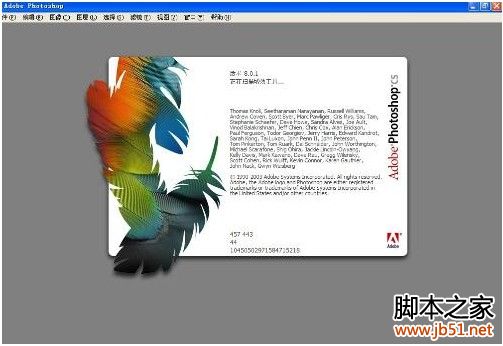


最新评论